Return;
}
// вывести результат в поле метки
Label4->Caption = "Ток : " + FloatToStrF(i,ffGeneral,7,3);
}
В приведенной функции для вывода сообщений в случае возникновения исключений использована функция ShowMessage, которая выводит на экран окно с текстом и командной кнопкой ОК. Инструкция вызова функции ShowMessage выглядит так: ShowMessage(Сообщение);
где сообщение — строковая константа (текст, который надо вывести). На рис. 40 приведен вид окна сообщения, полученного в результате выполнения инструкции: ShowMessage("Величина сопротивления не должна быть равна нулю.");

Рис. 36. Сообщение, выведенное функцией ShowMessage
Следует обратить внимание на то, что в заголовке окна сообщения, выводимого функцией ShowMessage, указывается название приложения. Название приложения задается на вкладке Application окна Project Options. Если название приложения не задано, то в заголовке будет имя исполняемого файла. Для вывода сообщений можно использовать функцию MessageDig. Функция MessageDig позволяет поместить в окно с сообщением один из стандартных значков, например "Внимание", задать количество и тип командных кнопок и определить, какую из кнопок нажал пользователь. На рис. 41 приведено окно, выведенное в результате выполнения инструкции
MessageDig("Файл c:\Xtemp\\test.txt будет удален.",
mtWarning, TMsgDlgButtons() << mbOK<< mbCancel, 0);
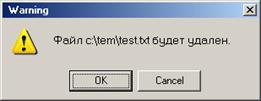
Рис. 37. Пример окна сообщения
Значение функции MessageDig — число, проверив значение которого можно определить, выбором какой командной кнопки был завершен диалог. В общем виде обращение к функции MessageDig выглядит так:
Выбор:= MessageDig(Сообщение, Тип, Кнопки, КонтекстСправки)
где:
· сообщение — текст сообщения;
· Тип — тип сообщения. Сообщение может быть информационным, предупреждающим или сообщением о критической ошибке. Каждому типу сообщения соответствует определенный значок. Тип сообщения задается именованной константой (табл. 13);
· кнопки — кнопки, отображаемые в окне сообщения. Задаются операцией включения в множество элементов — констант (табл. 14).
· контекстСправки — параметр, который определяет раздел справочной информации, который появится на экране, если пользователь нажмет клавишу <F1>. Если вывод справочной информации не предусмотрен, то значение параметра должно быть равно нулю.
Таблица 13. Константы, определяющие тип сообщения
| Константа | Тип сообщения | Значок |
| mtWarning | Внимание | 
|
| mtError | Ошибка | 
|
| mtlnformation | Информация | 
|
| mtConfirmation | Подтверждение | 
|
| MtCustom | Обычное | Без значка |
Таблица 14. Константы, определяющие кнопки в окне сообщения
| Константа | Кнопка | Константа | Кнопка |
| mbYes | Yes | mbAbort | Abort |
| mbNo | No | mbRetry | Retry |
| mbOK | OK | mblgnore | Ignore |
| mbCancel | Cancel | mbAll | All |
| mbHelp | Help |
Кроме приведенных констант можно использовать константы mbOkCancel, mbYesNoCancel и mbAbortRetryignore. Эти константы определяют наиболее часто используемые в диалоговых окнах комбинации командных кнопок.
Значение, возвращаемое функцией MessageDig (табл. 15), позволяет определить, какая из командных кнопок была нажата пользователем.
Таблица 15.Значения функции MessageDlg
| Значение функции MessageDlg | Диалог завершен нажатием кнопки |
| mr Abort | Abort |
| mrYes | Yes |
| mrOk | Ok |
| mrRetry | Retry |
| mrNo | No |
| mrCancel | Cancel |
| mrlgnore | Ignore |
| mrAll | All |
Дата добавления: 2015-07-30; просмотров: 643;
